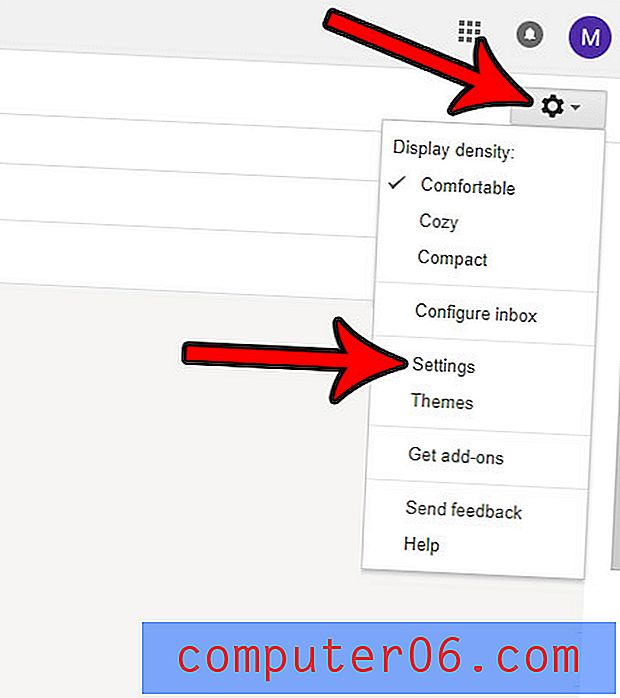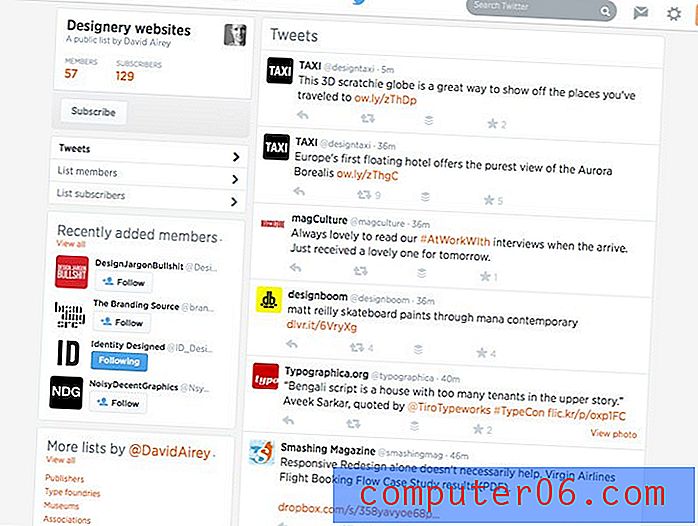Kako primijeniti stilove u programu Word 2013
Postoji veliki broj načina za prilagodbu izgleda i oblikovanja teksta u programu Word 2013, a neke prilagodbe mogu zahtijevati više koraka kako bi se postigao željeni učinak. Međutim, Word 2013 koristi nešto što se naziva "Stilovi" koji sadrži izbor unaprijed konfiguriranih stilova pomoću kojih možete brzo izmijeniti izgled teksta u vašem dokumentu.
Naš vodič ispod će vas naučiti što trebate učiniti kako biste primijenili stil na dio svog Word 2013 dokumenta. Primijenit ćemo stil na odlomak u primjeru u nastavku, ali možete odabrati riječ, rečenicu čitavog dokumenta ako želite.
Primjena stilova Word 2013 na tekst
Stilovi u programu Word 2013 kombinacija su oblikovanja koji su kombinirani u jednu jednostavnu opciju. Ako nakon primjene stila na odabir teksta odlučite da ga više ne želite koristiti, pročitajte ovaj članak kako biste saznali kako očistiti oblikovanje u programu Word 2013.
1. korak: otvorite svoj dokument u programu Word 2013.
Korak 2: Pomoću miša označite tekst na koji želite primijeniti stil. Možete odabrati cijeli dokument pritiskom na Ctrl + A na tipkovnici.

Korak 3: Kliknite karticu Početna na vrhu prozora.

Korak 4: Pogledajte opcije stila dostupne u odjeljku Stilovi vrpce na vrhu prozora, a zatim kliknite stil koji želite primijeniti na svoj izbor. Imajte na umu da možete pomaknuti pokazivač iznad stila i vidjeti kako će vaš tekst izgledati s primijenjenim stilom.
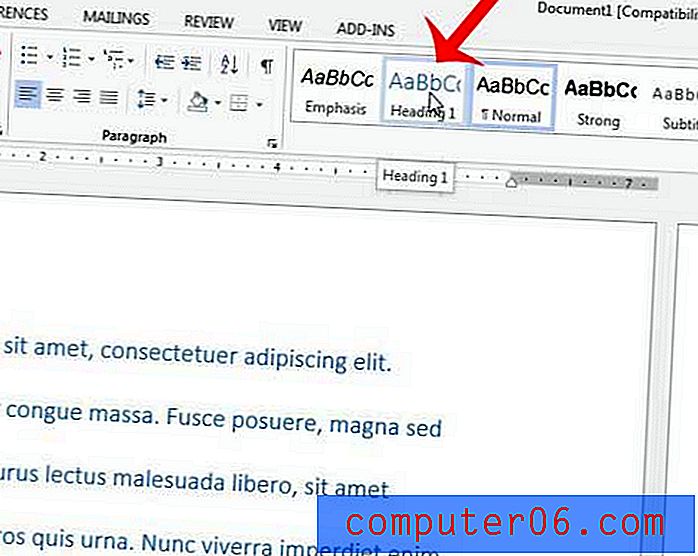
Imate li dokument koji se u potpunosti sastoji od velikih slova i ne želite sve ponovno upisati u ispravnom slučaju? Ovaj će vas vodič naučiti kako pretvoriti velika slova u velika rečenica u Word 2013.